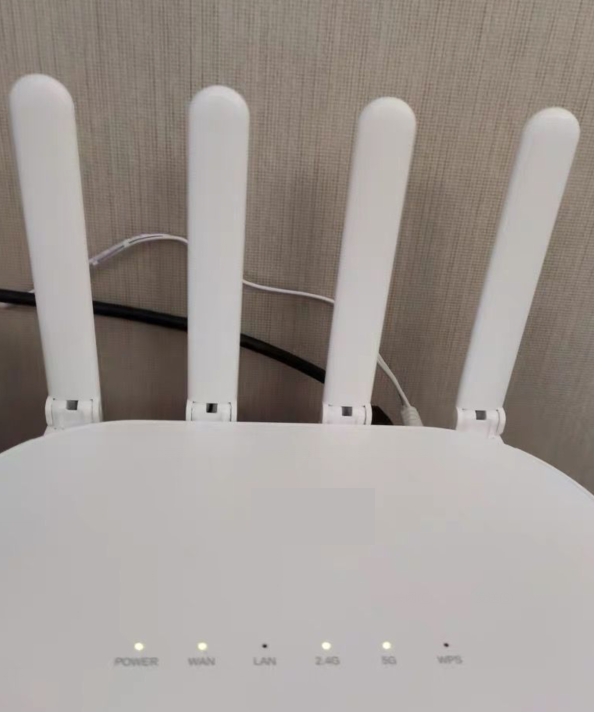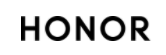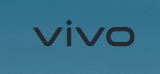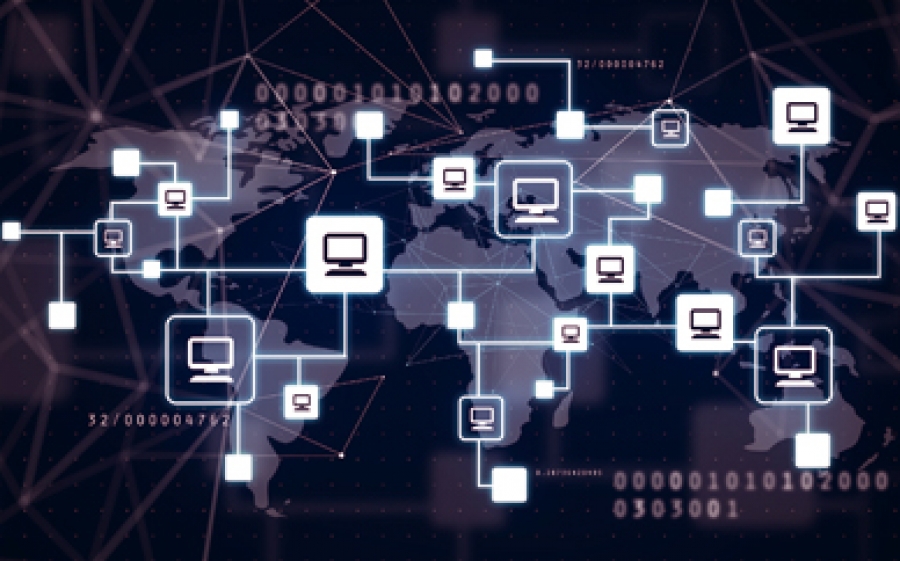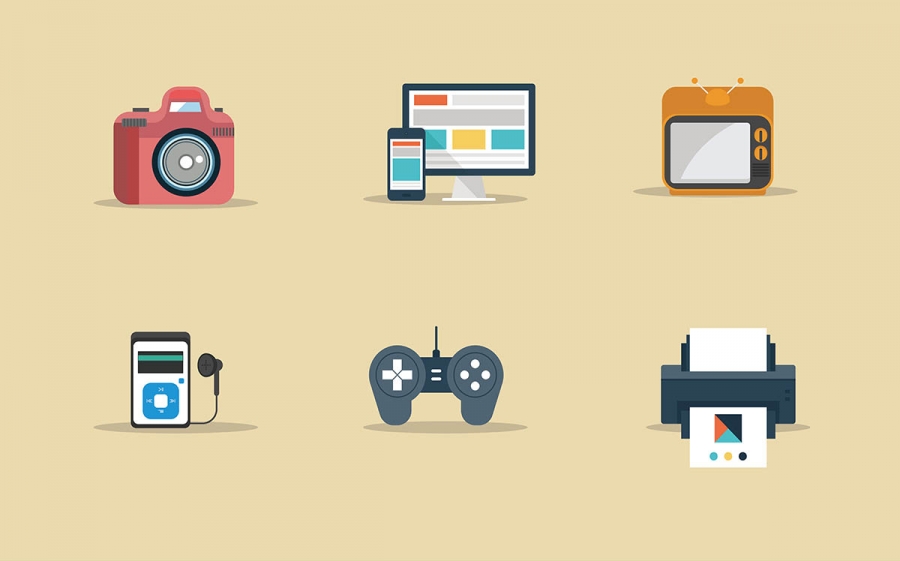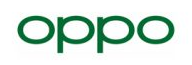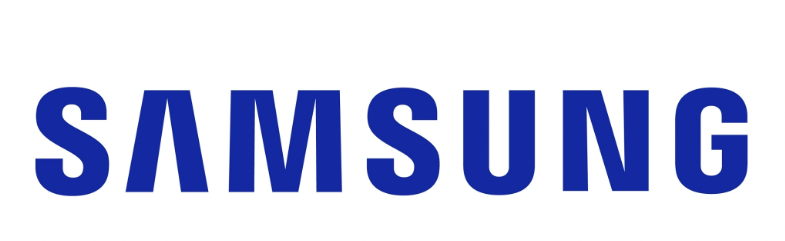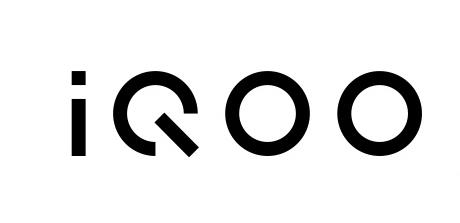电脑如何设置uefi启动?
(一)操作准备:
1、了解自己的主板是否支持UEFI(如何看主板是否支持UEFI模式)。
2、UEFI模式下硬盘需为GPT分区,否则安装系统会失败,大家可以下载个u盘启动盘制作工具(推荐快启动),进快启动win10pe系统进行转换为gpt(如何将mbr转换为gpt)。
3、进bios设置需要了解:不管是不是uefi启动,都要禁用Secure boot,否则无法识别启动盘,然后启动模式boot mode选择带有UEFI或Both的表示可以识别uefi启动盘。
(二)bios中开启主板UEFI模式的操作
1、笔记本开机按电脑品牌快捷键(例如:F1、F2、Del等等)进入BIOS,不同品牌电脑开机进BIOS界面方法不同,大家需要先做功课了解下哦;
2、进入bios界面之后,切换到Boot,选择UEFI Boot回车设置为Enabled,此步以联想Y480为例,其他品牌电脑bios设置大同小异,我们一起往下看看;
3、而如果是thinkpad笔记本,我们则需要在Startup下,把UEFI/Legacy Boot设置为UEFI Only;
4、钥匙神舟笔记本在Boot下把Boot mode select设置为UEFI;
5、在下面的BIOS下,把Boot Type设置为UEFI Boot Type;
6、在华硕笔记本win8/win10机型没有uefi选项,Launch CSM默认是Disabled,并开启Secure Boot,开启Secure boot就不能识别启动盘,包括uefi启动盘,所以要禁用Secure Boot,CSM开启时表示Legacy模式,关闭时表示UEFI模式;
7、比较热门的机型设置uefi启动完成设置之后,最后一步需按F10保存修改。

显卡不支持UEFI启动的解决方法
方法一:
如果有核心显卡或者其他独显的话,点亮之后,将主板设置开启CSM兼容模式选项,将启动方式修改为“legacy”,就可以支持这块老显卡啦。
由于每个品牌型号的BIOS不同,所以这里华硕主板为例,大致方法可以参考的,找下BIOS中是否存在CSM兼容模式,打开就可以了。将电脑刚开机的一瞬间,我们反复按下“Del键”或者“DELETE键”,进入到主板BIOS中,再按下F7键进入高级模式(Advanced Mode),找到启动(BOOT)菜单,通过方向键选择【Lunch CSM】选项,将CSM选项按回车键选择Enable(开启),并且按下F10保存设置重启,就可以认到独立显卡了。注:将启动方式修改为“legacy”。如果没有找到CSM,就找找boot mode选项将“UEFI”设置“legacy”。
方法二:
当然我们也可以将刷显卡Vbios来支持UEFI启动,如果较旧的显卡因为Vbios的缘故不支持UEFI启动的话,需要到其官网上下载最新的VBIOS,在DOS或windows下刷Vbios即可解决。
刷新显卡VBIOS之后,我们可以使用GPU-Z软件来检测一下看UEFI是否打钩,打钩了说明显卡支持UEFI模式。